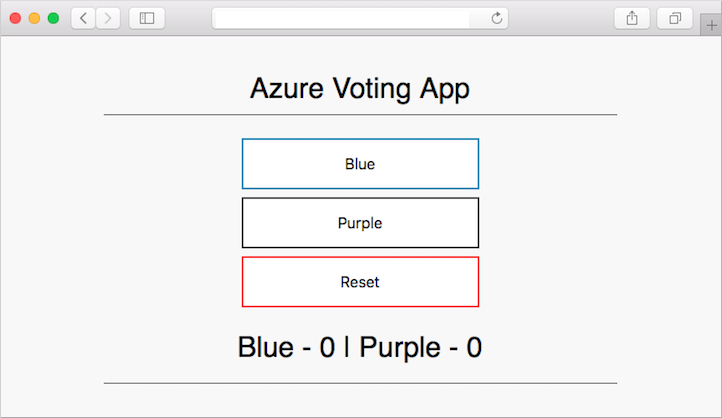Tutorial: Bereitstellen über GitHub in Azure Kubernetes Service mit Jenkins
Wichtig
Viele Azure-Dienste verfügen über Jenkins-Plug-Ins. Einige dieser Plug-Ins werden ab dem 29. Februar 2024 nicht mehr unterstützt. Die Azure CLI ist die derzeit empfohlene Methode zur Integration von Jenkins in Azure-Dienste. Weitere Informationen finden Sie im Artikel Jenkins-Plug-Ins für Azure.
In diesem Tutorial werden Continuous Integration (CI) und Continuous Deployment (CD) in Jenkins eingerichtet, um eine Beispiel-App aus GitHub in einem Azure Kubernetes Service (AKS)-Cluster bereitzustellen.
Dieses Tutorial umfasst folgende Aufgaben:
- Bereitstellen einer Azure-Beispielabstimmungs-App in einem AKS-Cluster.
- Erstellen eines einfachen Jenkins-Projekts.
- Einrichten von Jenkins-Anmeldeinformationen für die Interaktion mit ACR.
- Erstellen eines Jenkins-Buildauftrags und GitHub-Webhooks für automatisierte Builds.
- Testen der CI/CD-Pipeline zum Aktualisieren einer Anwendung in AKS basierend auf GitHub-Codecommits.
Voraussetzungen
Für dieses Tutorial benötigen Sie Folgendes:
Grundkenntnisse zu Kubernetes, Git, CI/CD und Containerimages.
Einen AKS-Cluster und
kubectl, konfiguriert mit den AKS-Clusteranmeldeinformationen.Eine ACR-Registrierung (Azure Container Registry), den Namen des ACR-Anmeldeservers und den für die Authentifizierung mit der ACR-Registrierung konfigurierten AKS-Cluster.
Eine Bereitstellung eines Jenkins-Controllers auf einem virtuellen Azure-Computer.
Version 2.0.46 oder höher der Azure-Befehlszeilenschnittstelle installiert und konfiguriert. Führen Sie
az --versionaus, um die Version zu ermitteln. Informationen zum Durchführen einer Installation oder eines Upgrades finden Sie bei Bedarf unter Installieren der Azure CLI.Eine Docker-Installation auf Ihrem Entwicklungssystem.
Ein GitHub-Konto, ein persönliches Zugriffstoken für GitHub und eine Installation des Git-Clients auf Ihrem Entwicklungssystem.
Wenn Sie eine eigene Jenkins-Instanz bereitstellen, anstatt dieses Beispielskript zu verwenden, muss für Ihre Jenkins-Instanz Docker installiert und konfiguriert und kubectl vorhanden sein.
Vorbereiten Ihrer App
In diesem Artikel verwenden Sie als Beispiel eine Azure-Abstimmungsanwendung, die eine Weboberfläche und eine Redis-Instanz für die vorübergehende Speicherung der Daten enthält.
Bevor Sie Jenkins und AKS für automatisierte Bereitstellungen integrieren, müssen Sie zuerst manuell die Azure-Abstimmungsanwendung in Ihrem AKS-Cluster vorbereiten und bereitstellen. Bei dieser manuellen Bereitstellung können Sie die Anwendung in Aktion sehen.
Hinweis
Die Azure-Beispielabstimmungsanwendung verwendet einen Linux-Pod, der zur Ausführung auf einem Linux-Knoten geplant wird. Der in diesem Artikel beschriebene Flow funktioniert auch für einen Windows Server-Pod, der für einen Windows Server-Knoten geplant ist.
Forken Sie das folgende GitHub-Repository für die Beispielanwendung: https://github.com/Azure-Samples/azure-voting-app-redis. Wählen Sie die Schaltfläche Fork (Verzweigen) in der rechten oberen Ecke aus, um das Repository in Ihr GitHub-Konto zu verzweigen.
Klonen Sie den Fork in Ihrem Entwicklungssystem. Stellen Sie sicher, dass Sie beim Klonen dieses Repositorys die URL Ihres Forks verwenden:
git clone https://github.com/<your-github-account>/azure-voting-app-redis.git
Wechseln Sie zum Verzeichnis Ihres geklonten Forks:
cd azure-voting-app-redis
Um die für die Beispielanwendung erforderlichen Containerimages zu erstellen, verwenden Sie die Datei docker-compose.yaml mit docker-compose:
docker-compose up -d
Die erforderlichen Basisimages werden gepullt, und die Anwendungscontainer werden erstellt. Das erstellte Image kann anschließend mithilfe des Befehls docker-images angezeigt werden. Drei Images wurden heruntergeladen oder erstellt. Das azure-vote-front-Image enthält die Anwendung und verwendet das nginx-flask-Image als Grundlage. Das redis-Image wird zum Starten einer Redis-Instanz verwendet:
$ docker images
REPOSITORY TAG IMAGE ID CREATED SIZE
azure-vote-front latest 9cc914e25834 40 seconds ago 694MB
redis latest a1b99da73d05 7 days ago 106MB
tiangolo/uwsgi-nginx-flask flask 788ca94b2313 9 months ago 694MB
Melden Sie sich bei Ihrer Azure-Containerregistrierung an.
az acr login -n <acrLoginServer>
Ersetzen Sie <acrLoginServer> durch Ihren ACR-Anmeldeserver.
Verwenden Sie den Befehl docker tag, um das Image mit dem ACR-Anmeldeservernamen und der Versionsnummer v1 zu versehen. Verwenden Sie Ihren eigenen <acrLoginServer>-Namen aus dem vorherigen Schritt:
docker tag azure-vote-front <acrLoginServer>/azure-vote-front:v1
Pushen Sie das Image azure-vote-front schließlich in Ihre ACR-Registrierung. Ersetzen Sie erneut <acrLoginServer> durch den Anmeldeservernamen Ihrer eigenen ACR, z.B. myacrregistry.azurecr.io:
docker push <acrLoginServer>/azure-vote-front:v1
Bereitstellen der Beispielanwendung in AKS
Zum Bereitstellen der Beispielanwendung in Ihrem AKS-Cluster können Sie die Kubernetes-Manifestdatei im Stammverzeichnis des Repositorys der Azure-Abstimmungsanwendung verwenden. Öffnen Sie die Manifestdatei azure-vote-all-in-one-redis.yaml mit einem Text-Editor wie vi. Ersetzen Sie microsoft durch Ihren ACR-Anmeldeservernamen. Dieser Wert befindet sich in Zeile 60 der Manifestdatei:
containers:
- name: azure-vote-front
image: azuredocs/azure-vote-front
Stellen Sie als Nächstes die Anwendung mithilfe des Befehls kubectl apply in Ihrem AKS-Cluster bereit:
kubectl apply -f azure-vote-all-in-one-redis.yaml
Es wird ein Kubernetes-Lastenausgleichsdienst erstellt, um die Anwendung im Internet verfügbar zu machen. Dieser Prozess kann einige Minuten in Anspruch nehmen. Verwenden Sie den Befehl kubectl get service mit dem Argument --watch, um den Fortschritt der Bereitstellung des Lastenausgleichs zu überwachen.
$ kubectl get service azure-vote-front --watch
Sobald die externe IP-Adresse nicht mehr ausstehend ist, sondern eine IP-Adresse angezeigt wird, verwenden Sie Control + C, um die kubectl-Überwachung zu beenden.
NAME TYPE CLUSTER-IP EXTERNAL-IP PORT(S) AGE
Öffnen Sie die externe IP-Adresse Ihres Diensts in einem Webbrowser, um die Anwendung in Aktion zu sehen. Ihre Azure-Abstimmungsanwendung wird wie im folgenden Beispiel angezeigt:
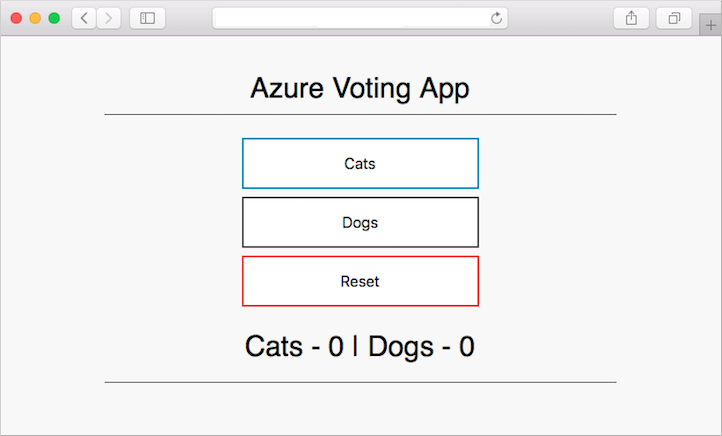
Konfigurieren des Jenkins-Controllers
Nehmen Sie die folgenden Änderungen vor, um AKS-Bereitstellungen über den Jenkins-Controller zu ermöglichen:
Öffnen Sie Port 80 in eingehender Richtung.
az vm open-port \
--resource-group <Resource_Group_name> \
--name <Jenkins_Controller_VM> \
--port 80 --priority 1020
Ersetzen Sie <Resource_Group_name> und <Jenkins_Controller_VM> durch die entsprechenden Werte.
Herstellen einer SSH-Verbindung mit dem Jenkins-Controller
ssh azureuser@<PublicIPAddress>
Ersetzen Sie <PublicIPAddress> durch die IP-Adresse des Jenkins-Controllers.
Installieren der Azure CLI und Durchführen der Anmeldung
curl -L https://aka.ms/InstallAzureCli | bash
az login
Hinweis
Befolgen Sie diese Anleitung, um die Azure CLI manuell zu installieren.
Installieren von Docker
sudo apt-get install apt-transport-https ca-certificates curl software-properties-common -y;
curl -fsSL https://download.docker.com/linux/ubuntu/gpg | sudo apt-key add -;
sudo apt-key fingerprint 0EBFCD88;
sudo add-apt-repository "deb [arch=amd64] https://download.docker.com/linux/ubuntu $(lsb_release -cs) stable";
sudo apt-get update;
sudo apt-get install docker-ce -y;
Installieren von kubectl und Herstellen einer Verbindung mit AKS
sudo az aks install-cli
sudo az aks get-credentials --resource-group <Resource_Group> --name <AKS_Name>
Ersetzen Sie <Resource_Group> und <AKS_Name> durch die entsprechenden Werte.
Konfigurieren des Zugriffs
sudo usermod -aG docker jenkins;
sudo usermod -aG docker azureuser;
sudo touch /var/lib/jenkins/jenkins.install.InstallUtil.lastExecVersion;
sudo service jenkins restart;
sudo cp ~/.kube/config /var/lib/jenkins/.kube/
sudo chmod 777 /var/lib/jenkins/
sudo chmod 777 /var/lib/jenkins/config
Erstellen einer Jenkins-Umgebungsvariable
Eine Jenkins-Umgebungsvariable wird verwendet, um den Namen des ACR-Anmeldeservers zu speichern. Auf diese Variable wird während der Ausführung eines Jenkins-Buildauftrags verwiesen. Erstellen Sie diese Umgebungsvariable anhand der folgenden Schritte:
Wählen Sie auf der linken Seite des Jenkins-Portals Manage Jenkins (Jenkins verwalten)>Configure System (System konfigurieren) aus.
Wählen Sie unter Global Properties (Globale Eigenschaften) die Option Environment variables (Umgebungsvariablen) aus. Fügen Sie eine Variable mit dem Namen
ACR_LOGINSERVERund Ihrem ACR-Anmeldeserver als Wert hinzu.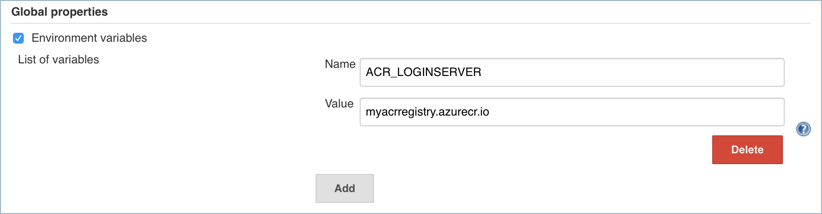
Wählen Sie nach Abschluss des Vorgangs unten auf der Seite die Option Speichern aus.
Erstellen von Jenkins-Anmeldeinformationen für ACR
Während des CI/CD-Vorgangs erstellt Jenkins neue Containerimages basierend auf Anwendungsupdates. Diese müssen dann in die ACR-Registrierung gepusht werden.
Um für Jenkins das Pushen von aktualisierten Containerimages an ACR zu ermöglichen, müssen Sie Anmeldeinformationen für ACR angeben.
Konfigurieren Sie in Ihrer ACR-Registrierung für die Trennung von Rollen und Berechtigungen einen Dienstprinzipal für Jenkins, der über Berechtigungen vom Typ Mitwirkender verfügt.
Erstellen eines Dienstprinzipals für die Verwendung von ACR durch Jenkins
Erstellen Sie als Erstes mithilfe des Befehls az ad sp create-for-rbac einen Dienstprinzipal:
az ad sp create-for-rbac
Dieser Befehl erzeugt eine Ausgabe ähnlich wie im folgenden Beispiel:
{
"appId": "<app-ID>",
"displayName": "azure-cli-2018-09-28-22-19-34",
"name": "http://azure-cli-2018-09-28-22-19-34",
"password": "<password>",
"tenant": "<tenant-ID>"
}
Notieren Sie sich die App-ID (appId) und das Kennwort (password). Diese Werte werden in den folgenden Schritten zum Konfigurieren der Anmeldeinformationsressource in Jenkins verwendet.
Rufen Sie mithilfe des Befehls az acr show die Ressourcen-ID Ihrer ACR-Registrierung ab, und speichern Sie sie als Variable.
ACR_ID=$(az acr show --resource-group <Resource_Group> --name <acrLoginServer> --query "id" --output tsv)
Ersetzen Sie <Resource_Group> und <acrLoginServer> durch die entsprechenden Werte.
Erstellen Sie eine Rollenzuweisung, um für den Dienstprinzipal Berechtigungen vom Typ Mitwirkender für die ACR-Registrierung zuzuweisen.
az role assignment create --assignee <appID> --role Contributor --scope $ACR_ID
Ersetzen Sie <appId> durch den Wert aus der Ausgabe des vorherigen Befehls, mit dem der Dienstprinzipal erstellt wurde.
Erstellen einer Anmeldeinformationsressource in Jenkins für den ACR-Dienstprinzipal
Nachdem die Rollenzuweisung in Azure erstellt wurde, speichern Sie nun Ihre ACR-Anmeldeinformationen in einem Jenkins-Anmeldeinformationsobjekt. Auf diese Anmeldeinformationen wird während eines Jenkins-Erstellungsauftrags verwiesen.
Wählen Sie im Jenkins-Portal auf der linken Seite Manage Jenkins>Manage Credentials>Jenkins Store>Global credentials (unrestricted)>Add Credentials (Jenkins verwalten > Anmeldeinformationen verwalten > Jenkins Store > Globale Anmeldeinformationen (uneingeschränkt) > Anmeldeinformationen hinzufügen) aus.
Stellen Sie sicher, dass als Typ für die Anmeldeinformationen Username with password ausgewählt ist, und geben Sie Folgendes ein:
- Username (Benutzername): appId des für die Authentifizierung bei Ihrer ACR-Registrierung erstellten Dienstprinzipals.
- Password (Kennwort): password des für die Authentifizierung bei Ihrer ACR-Registrierung erstellten Dienstprinzipals.
- ID: Bezeichner für die Anmeldeinformationen, z.B. acr-credentials
Nach Abschluss des Vorgangs ähnelt das Formular für die Anmeldeinformationen etwa dem folgenden Beispiel:
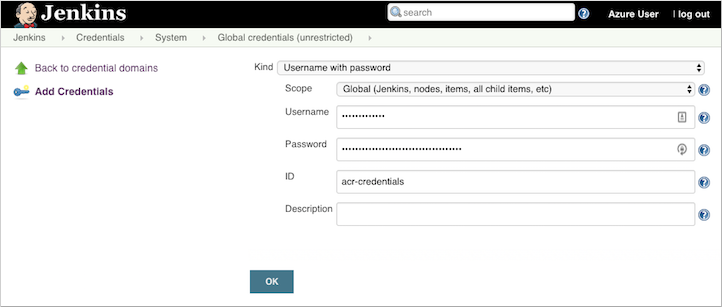
Wählen Sie OK aus, und wechseln Sie zurück zum Jenkins-Portal.
Erstellen eines Jenkins-Projekts
Wählen Sie auf der Startseite des im Jenkins-Portal links New item (Neues Element) aus:
Geben Sie als Auftragsnamen azure-vote ein. Wählen Sie Freestyle Project und anschließend OK aus.
Wählen Sie im Abschnitt Allgemein die Option GitHub-Projekt aus, und geben Sie die URL Ihres geforkten Repositorys ein, z. B. https://github.com/<Ihr GitHub-Konto>/azure-voting-app-redis.
Wählen Sie im Abschnitt Quellcodeverwaltung die Option Git aus, und geben Sie die
.git-URL Ihres geforkten Repositorys ein, z. B. https://github.com/<Ihr GitHub-Konto>/azure-voting-app-redis.git.Wählen Sie im Bereich Build Triggers (Buildtrigger) die Option GitHub hook trigger for GITscm polling (GitHub-Hooktrigger für GITscm-Abruf) aus.
Wählen Sie unter Build Environment (Buildumgebung) die Option Use secret texts or files (Geheime Texte oder Dateien verwenden) aus.
Wählen Sie unter Bindings (Bindungen) die Option Add (Hinzufügen)>Username and password (separated) (Benutzername und Kennwort (getrennt)) aus.
Geben Sie
ACR_IDunter Username Variable (Variable für Benutzernamen) undACR_PASSWORDunter Password Variable (Variable für Kennwort) ein.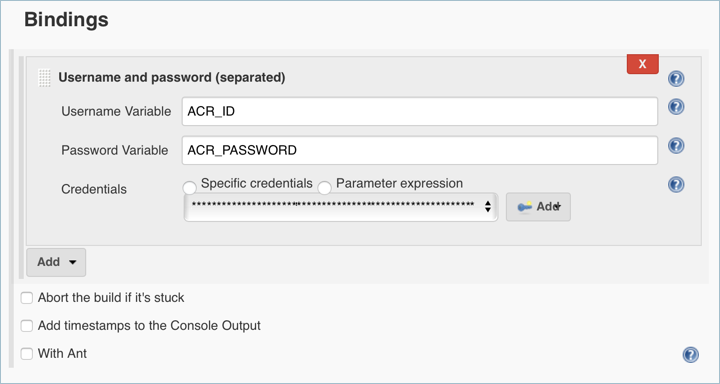
Fügen Sie einen Build Step (Buildschritt) vom Typ Execute shell (Shell ausführen) hinzu, und verwenden Sie den folgenden Text. Mit diesem Skript wird ein neues Containerimage erstellt und per Pushvorgang in Ihre ACR übertragen.
# Build new image and push to ACR. WEB_IMAGE_NAME="${ACR_LOGINSERVER}/azure-vote-front:kube${BUILD_NUMBER}" docker build -t $WEB_IMAGE_NAME ./azure-vote docker login ${ACR_LOGINSERVER} -u ${ACR_ID} -p ${ACR_PASSWORD} docker push $WEB_IMAGE_NAMEFügen Sie einen weiteren Build Step vom Typ Execute shell hinzu, und verwenden Sie den folgenden Text. Dieses Skript aktualisiert die Anwendungsbereitstellung in AKS mit dem neuen Containerimage aus ACR.
# Update kubernetes deployment with new image. WEB_IMAGE_NAME="${ACR_LOGINSERVER}/azure-vote-front:kube${BUILD_NUMBER}" kubectl set image deployment/azure-vote-front azure-vote-front=$WEB_IMAGE_NAMEKlicken Sie nach Abschluss des Vorgangs auf Save.
Testen des Jenkins-Builds
Bevor Sie den Auftrag basierend auf GitHub-Commits automatisieren, sollten Sie den Jenkins-Build zunächst manuell testen.
Bei diesem Buildvorgang wird überprüft, ob der Auftrag richtig konfiguriert wurde. Es wird überprüft, ob die richtige Kubernetes-Authentifizierungsdatei vorhanden ist und ob die Authentifizierung für ACR funktioniert.
Wählen Sie im Menü auf der linken Seite des Projekts Build Now (Jetzt erstellen) aus.
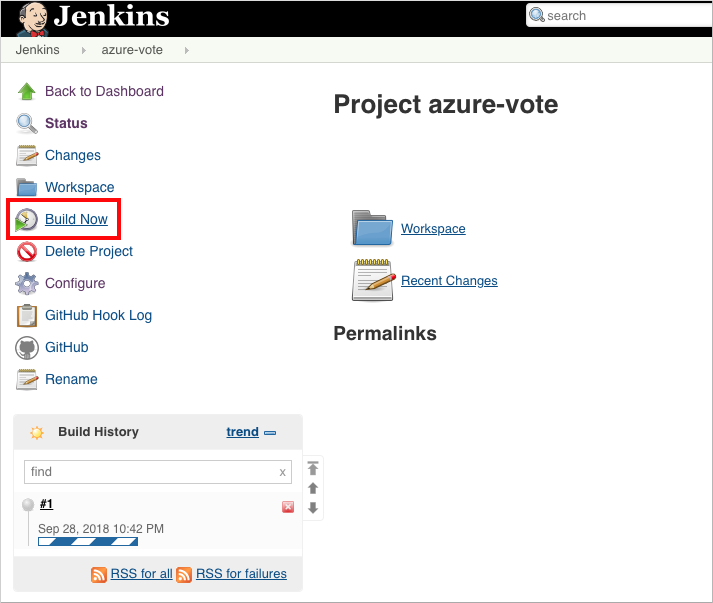
Der erste Buildvorgang dauert einen Moment, während die Docker-Imageebenen auf den Jenkins-Server gepullt werden.
Bei den Buildvorgängen werden die folgenden Aufgaben durchgeführt:
- Klonen des GitHub-Repositorys
- Erstellen eines neuen Containerimages
- Pushen des Containerimages in die ACR-Registrierung
- Aktualisieren des für die AKS-Bereitstellung verwendeten Images
Da am Anwendungscode keine Änderungen vorgenommen wurden, bleibt die Webbenutzeroberfläche unverändert.
Wählen Sie nach Abschluss des Buildauftrags im Buildverlauf die Option für Build 1 aus. Wählen Sie Console Output (Konsolenausgabe) aus, und zeigen Sie die Ausgabe des Buildvorgangs an. In der letzten Zeile sollte die erfolgreiche Durchführung des Builds angezeigt werden.
Erstellen eines GitHub-Webhooks
Nachdem die manuelle Erstellung abgeschlossen ist, integrieren Sie nun GitHub in den Jenkins-Build. Verwenden Sie einen Webhook, um den Jenkins-Buildauftrag jeweils auszuführen, wenn Code für GitHub committet wird.
Führen Sie die folgenden Schritte aus, um den GitHub-Webhook zu erstellen:
Navigieren Sie in einem Webbrowser zu Ihrem geforkten GitHub-Repository.
Wählen Sie Einstellungen und anschließend Webhooks auf der linken Seite aus.
Wählen Sie Webhook hinzufügen aus. Geben Sie als Payload URL (Nutzlast-URL)
http://<publicIp:8080>/github-webhook/ein, wobei<publicIp>die IP-Adresse des Jenkins-Servers ist. Stellen Sie sicher, dass Sie den nachgestellten Schrägstrich (/) hinzufügen. Übernehmen Sie die anderen Standardwerte für den Inhaltstyp, damit push-Ereignisse ausgelöst werden.Wählen Sie Webhook hinzufügen aus.
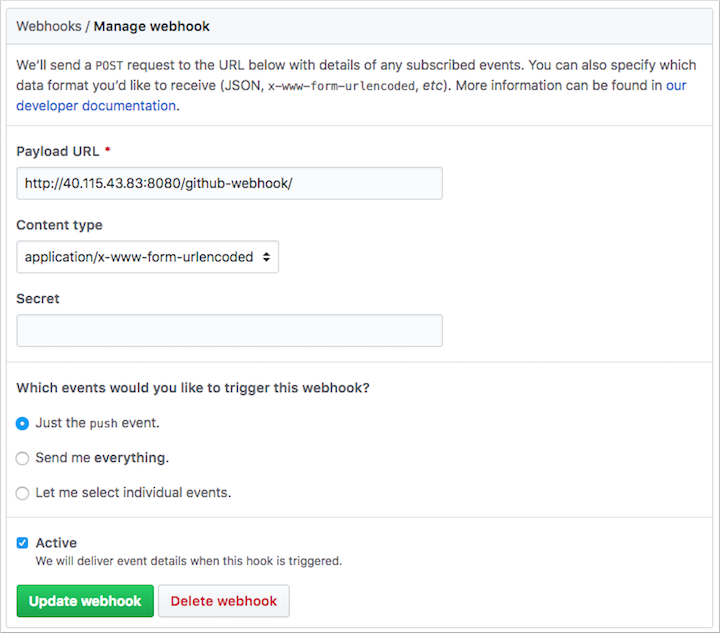
Testen der gesamten CI/CD-Pipeline
Nun können Sie die gesamte CI/CD-Pipeline testen. Wenn Sie einen Codecommit nach GitHub pushen, werden die folgenden Schritte ausgeführt:
- Der GitHub-Webhook benachrichtigt Jenkins.
- Jenkins startet den Buildauftrag und pullt den letzten Codecommit aus GitHub.
- Ein Docker-Build wird mit dem aktualisierten Code gestartet, und das neue Containerimage wird mit der letzten Buildnummer markiert.
- Dieses neue Containerimage wird an Azure Container Registry gepusht.
- Ihre Anwendung, die unter Azure Kubernetes Service ausgeführt wird, wird mit dem aktuellen Image aus Azure Container Registry aktualisiert.
Öffnen Sie auf dem Entwicklungscomputer die geklonte Anwendung mit einem Code-Editor. Öffnen Sie im Verzeichnis /azure-vote/azure-vote die Datei mit dem Namen config_file.cfg. Aktualisieren Sie die vote-Werte in dieser Datei auf andere Werte als „cats“ und „dogs“, wie im folgenden Beispiel gezeigt:
# UI Configurations
TITLE = 'Azure Voting App'
VOTE1VALUE = 'Blue'
VOTE2VALUE = 'Purple'
SHOWHOST = 'false'
Nach der Aktualisierung können Sie die Datei speichern und die Änderungen dann committen und an Ihren Fork des GitHub-Repositorys pushen. Der GitHub-Webhook löst in Jenkins einen neuen Buildauftrag aus. Überwachen Sie den Buildprozess auf dem Jenkins-Webdashboard. Es dauert einige Sekunden, den aktuellen Code zu pullen, das aktualisierte Image zu erstellen und zu pushen und die aktualisierte Anwendung in AKS bereitzustellen.
Wenn der Build abgeschlossen ist, aktualisieren Sie Ihren Webbrowser mit der Azure-Beispielabstimmungsanwendung. Ihre Änderungen werden wie im folgenden Beispiel angezeigt: